- 2022-08-30 发布 |
- 37.5 KB |
- 13页
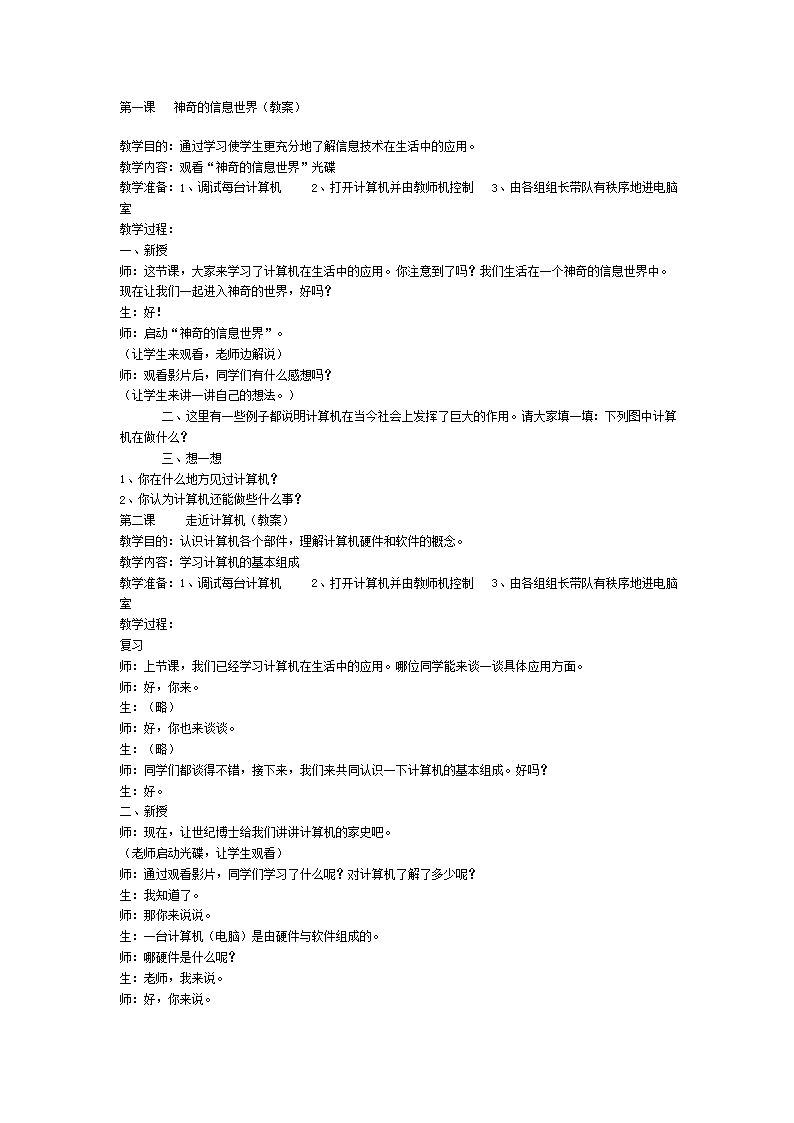
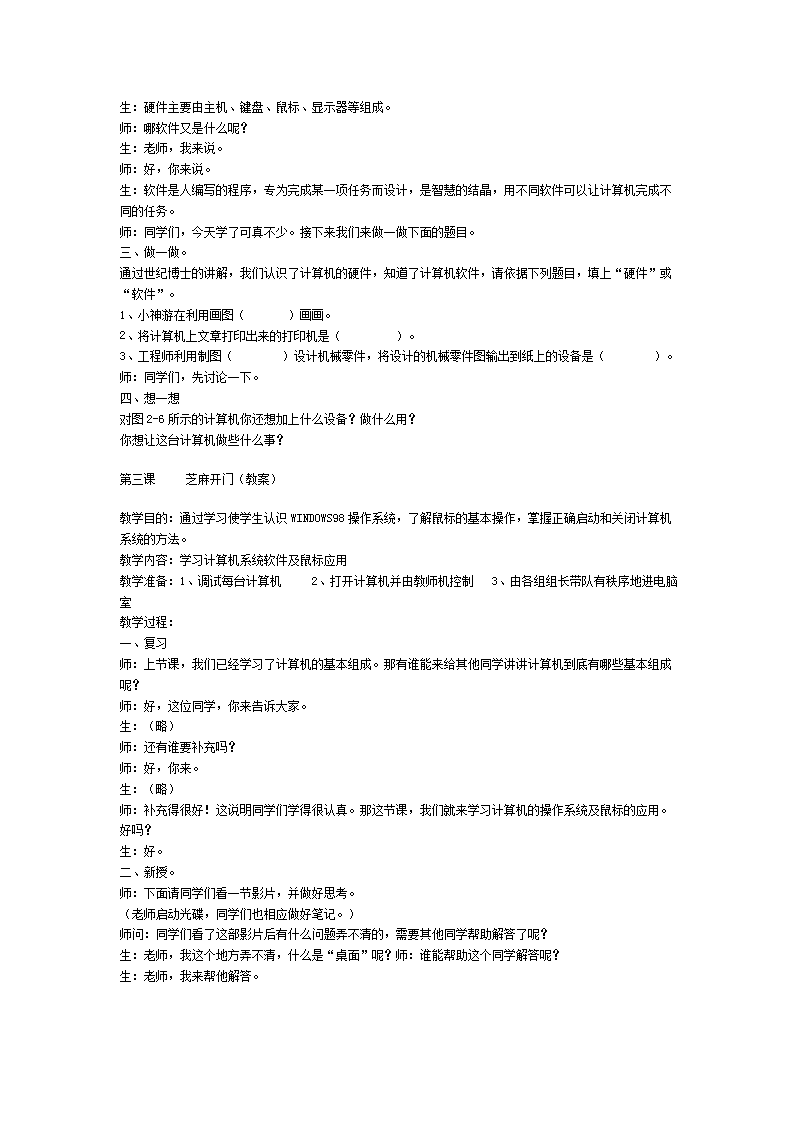
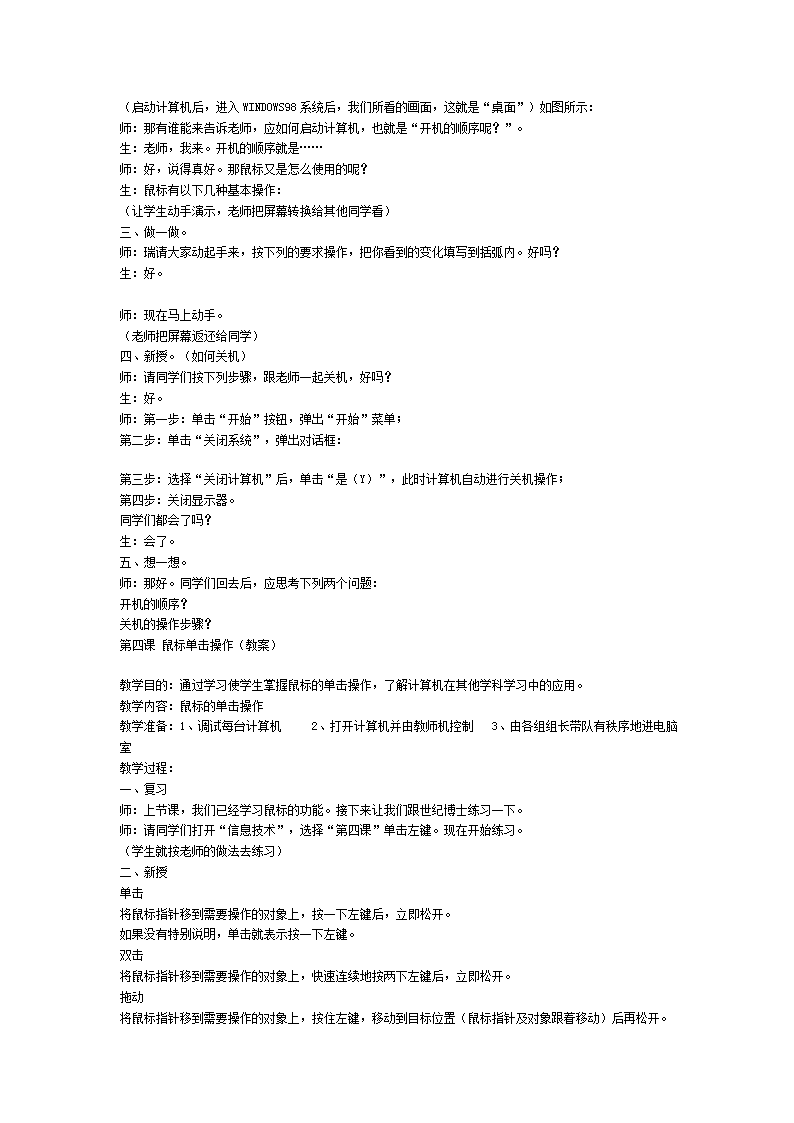
申明敬告: 本站不保证该用户上传的文档完整性,不预览、不比对内容而直接下载产生的反悔问题本站不予受理。
文档介绍
计算机教案21938
第一课 神奇的信息世界(教案)教学目的:通过学习使学生更充分地了解信息技术在生活中的应用。教学内容:观看“神奇的信息世界”光碟教学准备:1、调试每台计算机 2、打开计算机并由教师机控制 3、由各组组长带队有秩序地进电脑室教学过程:一、新授师:这节课,大家来学习了计算机在生活中的应用。你注意到了吗?我们生活在一个神奇的信息世界中。现在让我们一起进入神奇的世界,好吗?生:好!师:启动“神奇的信息世界”。(让学生来观看,老师边解说)师:观看影片后,同学们有什么感想吗?(让学生来讲一讲自己的想法。) 二、这里有一些例子都说明计算机在当今社会上发挥了巨大的作用。请大家填一填:下列图中计算机在做什么? 三、想一想1、你在什么地方见过计算机?2、你认为计算机还能做些什么事?第二课 走近计算机(教案)教学目的:认识计算机各个部件,理解计算机硬件和软件的概念。教学内容:学习计算机的基本组成教学准备:1、调试每台计算机 2、打开计算机并由教师机控制 \n3、由各组组长带队有秩序地进电脑室教学过程:复习师:上节课,我们已经学习计算机在生活中的应用。哪位同学能来谈一谈具体应用方面。师:好,你来。生:(略)师:好,你也来谈谈。生:(略)师:同学们都谈得不错,接下来,我们来共同认识一下计算机的基本组成。好吗?生:好。二、新授师:现在,让世纪博士给我们讲讲计算机的家史吧。(老师启动光碟,让学生观看)师:通过观看影片,同学们学习了什么呢?对计算机了解了多少呢?生:我知道了。师:那你来说说。生:一台计算机(电脑)是由硬件与软件组成的。师:哪硬件是什么呢?生:老师,我来说。师:好,你来说。生:硬件主要由主机、键盘、鼠标、显示器等组成。师:哪软件又是什么呢?生:老师,我来说。师:好,你来说。生:软件是人编写的程序,专为完成某一项任务而设计,是智慧的结晶,用不同软件可以让计算机完成不同的任务。师:同学们,今天学了可真不少。接下来我们来做一做下面的题目。三、做一做。通过世纪博士的讲解,我们认识了计算机的硬件,知道了计算机软件,请依据下列题目,填上“硬件”或“软件”。1、小神游在利用画图( )画画。2、将计算机上文章打印出来的打印机是( )。3、工程师利用制图( )设计机械零件,将设计的机械零件图输出到纸上的设备是( )。师:同学们,先讨论一下。四、想一想对图2-6所示的计算机你还想加上什么设备?做什么用?你想让这台计算机做些什么事?第三课 芝麻开门(教案)教学目的:通过学习使学生认识WINDOWS98操作系统,了解鼠标的基本操作,掌握正确启动和关闭计算机系统的方法。教学内容:学习计算机系统软件及鼠标应用教学准备:1、调试每台计算机 2、打开计算机并由教师机控制 3、由各组组长带队有秩序地进电脑室教学过程:一、复习师:上节课,我们已经学习了计算机的基本组成。那有谁能来给其他同学讲讲计算机到底有哪些基本组成呢?师:好,这位同学,你来告诉大家。生:(略)师:还有谁要补充吗?师:好,你来。生:(略)师:补充得很好!这说明同学们学得很认真。那这节课,我们就来学习计算机的操作系统及鼠标的应用。好吗?生:好。二、新授。师:下面请同学们看一节影片,并做好思考。(老师启动光碟,同学们也相应做好笔记。)师问:同学们看了这部影片后有什么问题弄不清的,需要其他同学帮助解答了呢?生:老师,我这个地方弄不清,什么是“桌面”呢?师:谁能帮助这个同学解答呢?生:老师,我来帮他解答。\n(启动计算机后,进入WINDOWS98系统后,我们所看的画面,这就是“桌面”)如图所示:师:那有谁能来告诉老师,应如何启动计算机,也就是“开机的顺序呢?”。生:老师,我来。开机的顺序就是……师:好,说得真好。那鼠标又是怎么使用的呢?生:鼠标有以下几种基本操作:(让学生动手演示,老师把屏幕转换给其他同学看)三、做一做。师:瑞请大家动起手来,按下列的要求操作,把你看到的变化填写到括弧内。好吗?生:好。 师:现在马上动手。(老师把屏幕返还给同学)四、新授。(如何关机)师:请同学们按下列步骤,跟老师一起关机,好吗?生:好。师:第一步:单击“开始”按钮,弹出“开始”菜单;第二步:单击“关闭系统”,弹出对话框:第三步:选择“关闭计算机”后,单击“是(Y)”,此时计算机自动进行关机操作;第四步:关闭显示器。同学们都会了吗?生:会了。五、想一想。师:那好。同学们回去后,应思考下列两个问题:开机的顺序?关机的操作步骤?第四课鼠标单击操作(教案)教学目的:通过学习使学生掌握鼠标的单击操作,了解计算机在其他学科学习中的应用。教学内容:鼠标的单击操作教学准备:1、调试每台计算机 2、打开计算机并由教师机控制 3、由各组组长带队有秩序地进电脑室教学过程:一、复习师:上节课,我们已经学习鼠标的功能。接下来让我们跟世纪博士练习一下。师:请同学们打开“信息技术”,选择“第四课”\n单击左键。现在开始练习。(学生就按老师的做法去练习)二、新授单击将鼠标指针移到需要操作的对象上,按一下左键后,立即松开。如果没有特别说明,单击就表示按一下左键。双击将鼠标指针移到需要操作的对象上,快速连续地按两下左键后,立即松开。拖动将鼠标指针移到需要操作的对象上,按住左键,移动到目标位置(鼠标指针及对象跟着移动)后再松开。将鼠标指针移到需要操作的对象上,按一下右键后,立即松开。此时,会弹出一个与所在对象有关的快捷菜单。三、趣味练习1、运行Windows98附件的计算机应用程序,练习鼠标单击操作。操作步骤单击“开始”按钮,弹出“开始”菜单;单击菜单中的“程序”选项,弹出程序子菜单;单击子菜单中的“附件”选项,弹出“附件”子菜单;单击子菜单中的“计算机”选项,弹出如图所示的计算器窗口。2、让同学们来比一比“看谁选择得快”软件进行速算练习。四、想一想你熟练了单击操作吗?单击操作一般用于做什么事?第五课 鼠标拖动操作(教案)教学目的:通过练习使同学能够熟练鼠标拖动操作。教学内容:鼠标的拖动操作教学准备:1、调试每台计算机 2、打开计算机并由教师机控制 3、由各组组长带队有秩序地进电脑室教学过程:一、复习师:上两节课,我们已经学习鼠标的功能。接下来让我们跟世纪博士练习一下。师:请同学们打开“信息技术”,选择“第四课”单击左键。现在开始练习。(学生就按老师的做法去练习)二、新授拖动将鼠标指针移到需要操作的对象上,按住左键,移动到目标位置(鼠标指针及对象跟着移动)后再松开。将鼠标指针移到需要操作的对象上,按一下右键后,立即松开。此时,会弹出一个与所在对象有关的快捷菜单。三、趣味练习1、运行Windows98附件的计算机应用程序,练习鼠标拖动操作。操作步骤(1)单击“开始”按钮,弹出“开始”菜单;(2)单击菜单中的“程序”选项,弹出“程序”子菜单,如图所示;(3)单击子菜单中的“附件”选项,弹出“附件”子菜单,如图5-2所示;(4)单击子菜单中的“游戏”选项,弹出如图5-3所示;(5)在“游戏”子菜单中,单击“纸牌”选项,弹出纸牌游戏窗口,如图5-4所示。2、让同学们来比一比“看谁选择得快”\n软件进行速算练习。四、想一想1、你熟练了鼠标拖动操作吗?2、鼠标拖动操作一般用于做什么事?第六课 窗口探秘(教案)教学目的:了解窗口,掌握窗口的基本操作。教学内容:窗口介绍。教学准备:1、调试每台计算机 2、打开计算机并由教师机控制 3、由各组组长带队有秩序地进电脑室教学过程:一、复习师:在第四课、第五课中,我们学会了打开“Windows98帮助”窗口,这节课我们来学窗口的一般操作。二、新授那什么叫窗口?第四课中,我们认识了WINDOWS98的桌面,在此桌面上可以摆放众多的“纸张”,WINDOWS98称之为窗口。窗口是WINDOWS98界面最基本的组成元素,每个窗口有相同的基本操作。下面跟“小神游”进入“我的电脑”窗口。如图所示:三、做一做现在请大家仔细观察图所示的“我的电脑”窗口,动手试一试,再填一填。1.将鼠标指针移到标题栏的空白处,按住鼠标左键,移动鼠标,窗口在桌面上( )。2.将鼠标指针移到窗口标题栏右侧,单击 ,看到( )。3.将鼠标指针移到窗口标题栏右侧,单击- ,看到( )。4.将鼠标指针移到窗口菜单栏上,单击“文件”、“编辑”等菜单,看到( )。5.将鼠标指针移到窗口标题栏右侧,单击X,看到( )。四、趣味练习把上面的操作重复一遍。以教材配套光盘的“摘水果”游戏为例进行练习。五、想一想窗口一般包含哪些部分?窗口的操作一般有:窗口的移动、窗口的最大化与最小化、关闭窗口。你都会了吗?有无办法改变窗口的大小?第七课 键盘与指法(教案)教学目的:通过学习使学生认识键盘,了解操作键盘的指法。教学内容:键盘与指法教学准备:1、调试每台计算机 2、打开计算机并由教师机控制 3、由各组组长带队有秩序地进电脑室教学过程:复习师:我们前面讲的都是用鼠标操作的,除了鼠标外,还有别的输入设备吗?生:有。师:那是什么设备?生:是键盘。\n师:鼠标与键盘都是计算机常用的输入设备。如图是一种常见的键盘。生:咦,这么多按键!一下子怎么记得住呢?师:不急,我们先弄清键盘的几个分区。请同学跟老师一起去找世纪博士,好吗?生:好。二、新授1.请看屏幕。2.指法。击键时要使用十个手指,各手指的分工如图所示。3击键时要注意击键要领,以提高击键速度且不会导致手指疲劳。手指自然弯曲,轻轻放在基本键位上,两个大拇指轻放在空格键上;击键时手臂不动,全部动作只限于手指部分;手指击键要轻,瞬间发力,提起要快,击键完毕手指要立刻回到基本键上;击键速度要平均,节奏均匀;击键时,两眼看屏幕或原稿,不要看键盘。三、练习请同学打开“金山打字精灵”,选择第一课,开始练习。(教师个别辅导)四、想一想你认为未来的计算机的键盘会不会发生变化?能否为未来的计算机设计一个键盘?第八课 键盘基本键盘操作(教案)教学目的:通过练习使学生熟练掌握基本键的标准指法操作。教学内容:基本键操作练习教学准备:1、调试每台计算机 2、打开计算机并由教师机控制 3、由各组组长带队有秩序地进电脑室教学过程:复习师:上节课我们学习键盘上的分区。那有谁能来告诉其他同学,该怎么分呢?生:我来回答。师:好,你来回答。生:(略)师:这位同学分得不错,让我们在来看看基本键位于哪里呢?我们去问一下世纪博士,好吗?生:好。二、新授老师启动光盘进入“世纪博士”。让同学们观看。(略)三、请跟我练(略)四、趣味训练选择一种打字练习软件进行训练,如:金山打字精灵。利用配套光盘中的“10键射门”软件进行练习。想一想10键基本指法,按键自如了吗?\n第九课 数字键操作(教案)教学目的:通过练习使学生熟练掌握数字键的键盘指法操作。教学内容:数字键操作练习教学准备:1、调试每台计算机 2、打开计算机并由教师机控制 3、由各组组长带队有秩序地进电脑室教学过程:复习师:前几节课我们学习键盘上的分区。那有谁能来告诉其他同学,该怎么分呢?生:我来回答。师:好,你来回答。生:(略)师:这位同学分得不错,让我们在来看看数字键位于哪里呢?我们去问一下世纪博士,好吗?生:好。二、新授老师启动光盘进入“世纪博士”。让同学们观看。(略)三、请跟我练(略)四、趣味训练选择一种打字练习软件进行训练,如:金山打字精灵。利用配套光盘中的“数字碰碰车”软件进行练习。想一想你熟悉了主键区上的字母与数字键了吗?你按键时,是否按键盘指法操作?第十课 奇妙的七巧板(教案)教学目的:熟练鼠标单击、双击、拖动操作,利用计算机进行益智训练。还培养同学们组合图形和形象思维的能力。教学内容:拼图教学准备:1、调试每台计算机 2、打开计算机并由教师机控制 3、由各组组长带队有秩序地进电脑室教学过程:一、复习师:上节课我们学习键盘上的分区。那有谁能来告诉其他同学,该怎么分呢?生:我来回答。师:好,你来回答。生:(略)师:这位同学分得不错,让我们在来看看基本键位于哪里呢?我们去问一下世纪博士,好吗?生:好。老师启动光盘进入“世纪博士”。让同学们观看。师:看完这部影片后,同学有什么想问的吗?二、新授师:“七巧板”又叫“数学魔板”,是驰名中外的儿童玩具,著名学者童年时期都玩过“七巧板”\n呢!同学们有没有兴趣去玩玩呢?生:有。师:请同学看一部影片。老师启动光盘进入“世纪博士”。让同学们观看“神奇的七巧板”。三、请跟我练(略)四、趣味训练动手操作,再把正确内容填写到括号内。1、打开“奇妙的七巧板”游戏窗口,操作方法是( )。2、“单击”拼图“演示”,看到( )。3、进入“看图拼板”,每块七巧板上均有编号,按下数字键“1”,看到( ),不断按下数字键“1”,看到( )。按下数字键“2”,看到( ),不断按下数字“2”,看到( )。试试按下数字键“3”、“4”、“5”、“6”、“7”,实现( )操作。要将某块七巧板移到另一地方,操作方法是( )。用鼠标单击目标区中的彩色圆球,看到( )。“看图拼板”共有7级,试试你能“拼过”几级。4、进入创意拼板,操作方法是( )。进入后,请你大胆创作吧!5、你创作( )幅。请画下其中的两面。五、想一想你熟练了鼠标的双击操作吗?你是如何利用七巧板创作图形的?给你一个新游戏你能打开它进去玩一玩吗?第十一课Capslock键的使用(教 案)教学目的:通过学习使学生掌握Capslock键的使用。逐步掌握功能键的作用。教学内容:Capslock键的使用及键盘操作综合训练教学准备:1、调试每台计算机 2、打开计算机并由教师机控制 3、由各组组长带队有秩序地进电脑室教学过程:复习师:上节课,我们练习了鼠标的操作。同学们的学得怎么样呢?生:还可以。师:那我们这节课来学习一下键盘上的功能键的使用。好吗?生:好。二、新授师:这节课,我们来认识一个功能键,它是Capslock键。英文26个字母有大小写之分,Capslock键的作用就是控制键入的字母,是大写还是小写。师:我们还是先去问问世纪博士,好吗?生:好。(老师启动光碟,进入世纪博士“Capslock键的使用”。)师:看完这部影片后,现在,请大家观察键盘,动动手,填一填。1.Capslock键位于键盘( )位置。2.按一下Capslock键时,指示灯区的Capslock灯亮时,键入字母则为( )字母,再按一下Capslock键,该灯灭,键入字母则为( )字母。三、请跟我练(略)四、趣味训练选择一种打字练习软件进行训练。利用配套光盘中的“键上行”软件进行训练。想一想Caps\nlock键起何作用?请把上课的内容重复一遍。各键的指法熟练了吗?第十二课 制作图文并茂的卡片(教 案)教学目的:通过学习使学生更充分地认识“WORD97”软件的功能。并能熟练运用WORD97的基本功能。教学内容:如何插入图片及文档教学准备:1、调试每台计算机 2、打开计算机并由教师机控制 3、由各组组长带队有秩序地进电脑室教学过程:一、复习师:前面两课,大家学习了利用画图工具来写字、画画,这些都是WINDOWS98里比较简单的应用程序。如果要处理比较复杂的文字的图片,我们可以利用“WORD97”自带的写字板程序和强大的功能。下面我们以“WORD97”为例来看一下怎样处理比较复杂的文字,并制作一个精美的贺年卡。好吗?生:好!师:首先,启动“WORD97”。在WINDOWS98系统中,启动WORD97的方法是什么呢?(让学生来说,老师启动)接下来,我们来共同认识一下WORD97的窗口:师问:标题栏在哪儿?生答:WORD97窗口的最上面蓝色的那一条。师问:菜单栏呢?生答:标题栏的下面。共有九项:文件、编辑、视图、插入、格式、工具、表格、窗口、帮助。师:同学们,都回答不错。每一个菜单栏中又有好几个菜单项。菜单栏下面是工具栏,还有一块白色的工作区。是吗?生:是。二、新授师:下面让我们一起来制作一份精美的贺卡,好吗?生:好。师:1、首先单击“插入”菜单,选取其中的“图片”中的“剪贴画”。2、选择一幅自己满意的图片,单击“插入”把它调进来。3、单击调进来的图片,这时图片周围出现八个小正方形,对准四角上其中一个小正方形,使光标变成双箭号,按住左键不放,向内或向外托动光标,即可把它放大或缩小到自己满意的大小,然后松开左键。4、为了在图片上写字,先单击屏幕底部“绘图”工具上的“文本框”按钮,光标变成“十”字形,在图片上拉出一个区域。5、在里面输入文字(贺词),然后用鼠标把文字拖黑,在格式栏中选取字体、字形、字号。6、单击“填充颜色”按钮,设置一种颜色作为该文本框的底色,比如蓝色。这样贺卡的上半部分就做好了。7、再单击“文本框”在图片下边拉出一个与上半部分同样大小的区域,单击“填充颜色”为它设置一种颜色作为底色,然后调整它的位置,与上半部分对齐。8、单击“文本框”在上半部分拉出一个长方形区域,输入“Bestwishestoyou!最良好的祝愿!”然后与第五步一样设置它的字型、字号。9、单击“文本框”在下半部分拉出一个比较小的区域,再调进一个图片,比如“圣诞老人”,把它缩小到右下角的位置。10、单击“直线”工具,在贺卡下半部分左侧拉出三条横线,并在上面输入艺术字即可。这样一张贺卡就做成了。怎么样,漂亮吗?如下图: 贺 年 片(自制贺卡) \n三、练习让同学自已制作一张贺卡。(老师进行个别辅导) 四、关机引导学生关机并放置好椅子,由各组组长组织排队,有秩序地回教室。教学目的:通过学习使学生掌握Shift健的使用1、知道什么是ASCII码,能记住“0”、“A”、“a”的ASCII码。知道存储一个ASCII字符需要一个字节2、知道什么是汉字国标码,知道存储一个汉字需要两个字节3、知道什么是汉字机内码,了解为什么要使用机内码4、知道什么是汉字输入码,清楚机内码、国标码和区位码的关系\n5、知道图像信息的编码表示,会求一个知道颜色、大小的图需要多少空间来存储重点清楚机内码、国标码、区位码的关系难点求图像存储空间教学过程一、字符的编码表示 1、西文字符编码:ASCII码 ASCII码全称为美国标准信息交换码(AmericanStandardCodeforInformationInterchange)。它用7位二进制数来编码,因此ASCII码最多可以表示2^7=128个字符,包括字母、数字、标点符号、控制符号等西文字符。ASCII码已经被ISO认定为国际标准。ASCII码表L H000000010010001101000101011001110000NULDLESP0@P‘p0001SOHDC1!1AQaq0010STXDC2“2BRbr0011ETXDC3#3CScs0100EOTDC4$4DTdt0101ENQNAK%5EUeu0110ACKSYN&6FVfv0111BELETB,7GWgw1000BSCAN)8HXhx1001HTEM(9IYiy1010LFSUB*:JZjz1011VTESC+;K[k{1100FFFS’查看更多